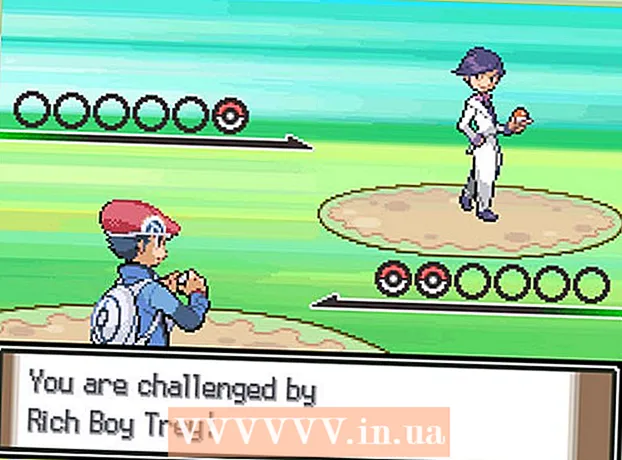Författare:
Peter Berry
Skapelsedatum:
18 Juli 2021
Uppdatera Datum:
1 Juli 2024

Innehåll
Denna wikiHow lär dig hur du tar bort ett e-postkonto på iPhone. När du har tagit bort e-postkontot raderas också all information om kontakter, e-post, anteckningar och kalender som synkroniserats mellan kontot och iPhone.
Steg
(Installera) på iPhone. Tryck på Inställningar-appen med kugghjulsikonen i den grå ramen.
Bläddra ner och knacka Konton och lösenord (Lösenord och konto). Det här alternativet ligger nära mitten av sidan Inställningar.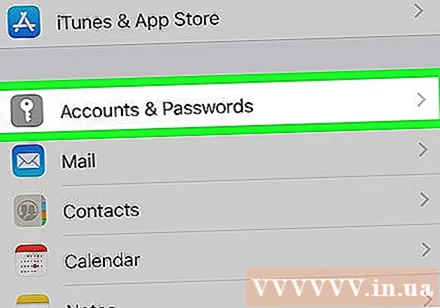
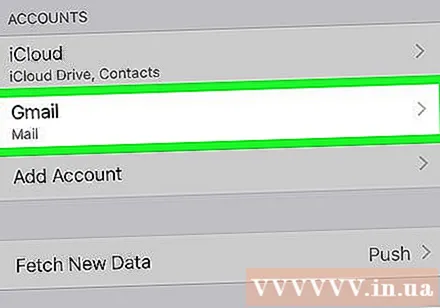
Välj ett konto. I avsnittet "KONTO" (Konton) trycker du på kontot (till exempel Gmail) som du vill ta bort från iPhone.
Bläddra ner och knacka Radera konto (Ta bort kontot). Den här röda knappen är längst ner på sidan.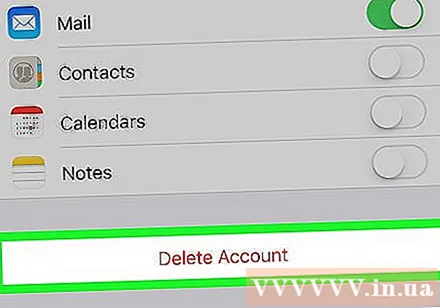
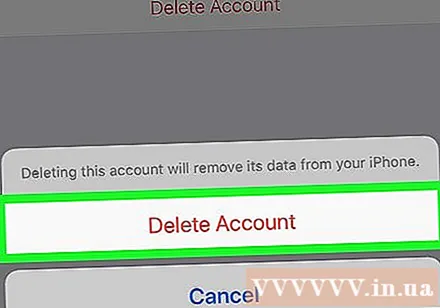
Klick Radera konto när alternativet visas. E-postkontot raderas från iPhone omedelbart tillsammans med tillhörande data. annons
Råd
- Om du bara vill ta bort ett e-postkonto från din iPhones Mail-app kan du trycka på den gröna "Mail" -brytaren mitt på kontosidan för att inaktivera kontot.
Varning
- Kontakter, anteckningar, e-postmeddelanden och möten som synkroniseras från e-postkontot raderas också omedelbart från iPhone.